PS菜单栏怎么添加颜色? PS自定义菜单命令颜色的教程
发布时间:2017-11-22 15:00:43 作者:seven嘿哟  我要评论
我要评论
PS菜单栏怎么添加颜色?ps菜单栏有很多命令,不是很好找某个功能,我们可以给常用的功能添加颜色, 方便查找,下面我们就来看看PS自定义菜单命令颜色的教程,需要的朋友可以参考下
ps菜单栏中命令想要添加颜色,方便查找和使用,该怎么添加呢?下面我们就来看看详细的教程。

1、首先,点击上方的编辑。

2、编辑栏打开后,选择菜单,如图中红色框所示。

3、点击菜单后,弹出“键盘快捷键和菜单”的对话框,我们可以在下方选择想要改变颜色的命令,以图中的“文件”为例。

4、点击“文件”后,展开文件下的所有命令。

5、这时,我们可以选择想要改变颜色的命令,以“新建”为例,点击新建一条的颜色选项,为弹出多种颜色可供选择,这里,我们选择红色。

6、点击“键盘快捷键和菜单”对话框右上角的“确定”。

7、最后,来看看我们操作的成果吧,下拉“文件”,可以发现“新建”命令已变成红色的。

以上就是ps菜单命令添加颜色的方法,希望大家喜欢,请继续关注脚本之家。
相关推荐:
相关文章
 ps怎样给人物图片更换背景颜色?运用PHOTOSHOP软件,可以很简单的制作大家想要的照片,下面和小编一起来看看具体步骤吧2017-11-21
ps怎样给人物图片更换背景颜色?运用PHOTOSHOP软件,可以很简单的制作大家想要的照片,下面和小编一起来看看具体步骤吧2017-11-21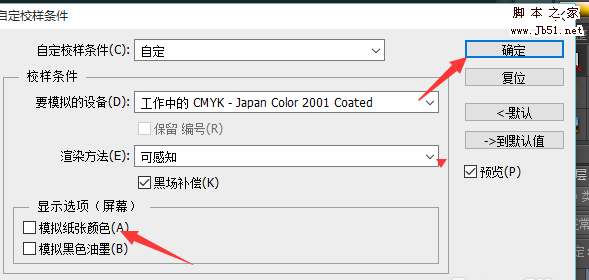 ps怎么选纸张颜色?ps中新建的文件想要模拟纸张的颜色,该怎么设置呢?我们可以直接自定义这个颜色,下面我们就来看看ps模拟纸张颜色的方法,需要的朋友可以参考下2017-11-16
ps怎么选纸张颜色?ps中新建的文件想要模拟纸张的颜色,该怎么设置呢?我们可以直接自定义这个颜色,下面我们就来看看ps模拟纸张颜色的方法,需要的朋友可以参考下2017-11-16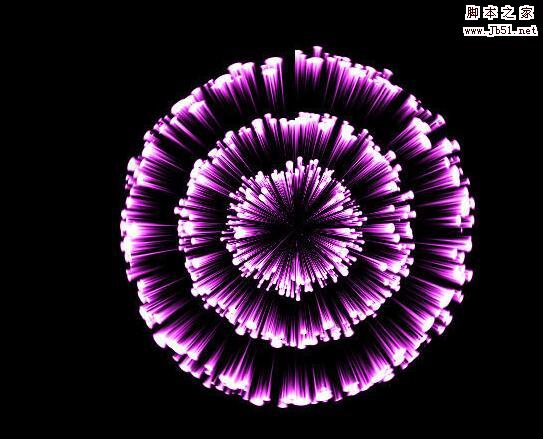
ps利用滤镜制作各种颜色的环形烟花图片 photoshop笔画烟花教程
ps怎样利用滤镜制作各种颜色的环形烟花图片?运用PHOTOSHOP软件,可以很简单的制作大家想要的照片,下面和小编一起来看看具体步骤吧2017-11-14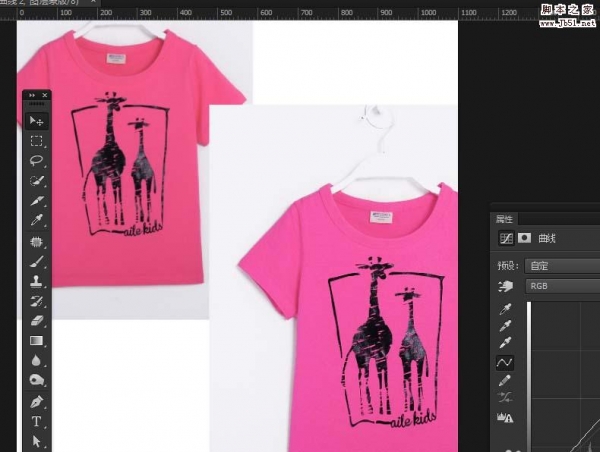 ps图片中的衣服颜色有色差该怎么调节?衣服拍出来的颜色有色差,看上去质感都不好了,想要调节一下颜色,该怎么调呢?下面我们就来看看详细的教程,需要的朋友可以参考下2017-11-09
ps图片中的衣服颜色有色差该怎么调节?衣服拍出来的颜色有色差,看上去质感都不好了,想要调节一下颜色,该怎么调呢?下面我们就来看看详细的教程,需要的朋友可以参考下2017-11-09 ps怎么随意调节唇彩的颜色?在做人像后期处理的时候,想要调色唇部的颜色,该怎么调节呢?下面我们就来看看ps人物唇部调色的教程,需要的朋友可以参考下2017-10-17
ps怎么随意调节唇彩的颜色?在做人像后期处理的时候,想要调色唇部的颜色,该怎么调节呢?下面我们就来看看ps人物唇部调色的教程,需要的朋友可以参考下2017-10-17 ps怎么改变爬山虎的颜色?我们经常使用ps调色,今天我们就爱看看使用ps给爬山虎绿植改变颜色的教程,请看详细介绍,需要的朋友可以参考下2017-09-24
ps怎么改变爬山虎的颜色?我们经常使用ps调色,今天我们就爱看看使用ps给爬山虎绿植改变颜色的教程,请看详细介绍,需要的朋友可以参考下2017-09-24 ps怎么去掉照片一半的颜色?一张图片想要做出两个效果,于是想要去掉图片一部分颜色,形成对比,该怎么去色呢?下面我们就来看看ps图片半边变暗的教程,需要的朋友可以参考2017-09-20
ps怎么去掉照片一半的颜色?一张图片想要做出两个效果,于是想要去掉图片一部分颜色,形成对比,该怎么去色呢?下面我们就来看看ps图片半边变暗的教程,需要的朋友可以参考2017-09-20 PS怎么给小老鼠动画角色填色?有一个简笔画小老鼠,想要给小老鼠填充颜色,让其成为卡通动画中的一员,该怎么填充颜色呢?下面我们就来看看详细的教程,需要的朋友可以参考2017-09-08
PS怎么给小老鼠动画角色填色?有一个简笔画小老鼠,想要给小老鼠填充颜色,让其成为卡通动画中的一员,该怎么填充颜色呢?下面我们就来看看详细的教程,需要的朋友可以参考2017-09-08 ps怎么给头发换颜色?相信很多朋友有使用PS给头发变色的需求,今天脚本之家小编就给大家带来ps把黑发变成白发教程,方法不难,想要学习ps头发换颜色的小伙伴可以看看2017-09-07
ps怎么给头发换颜色?相信很多朋友有使用PS给头发变色的需求,今天脚本之家小编就给大家带来ps把黑发变成白发教程,方法不难,想要学习ps头发换颜色的小伙伴可以看看2017-09-07 PS图片后期颜色怎么调成清新柔美色?想要给图片调色,今天我们就来看看通过ps给图片制作清新柔美色的方法,很实用的后期处理教程,需要的朋友可以参考下2017-08-25
PS图片后期颜色怎么调成清新柔美色?想要给图片调色,今天我们就来看看通过ps给图片制作清新柔美色的方法,很实用的后期处理教程,需要的朋友可以参考下2017-08-25




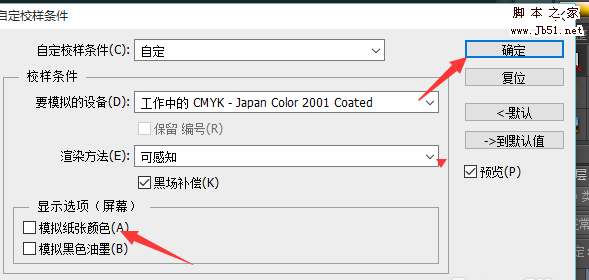
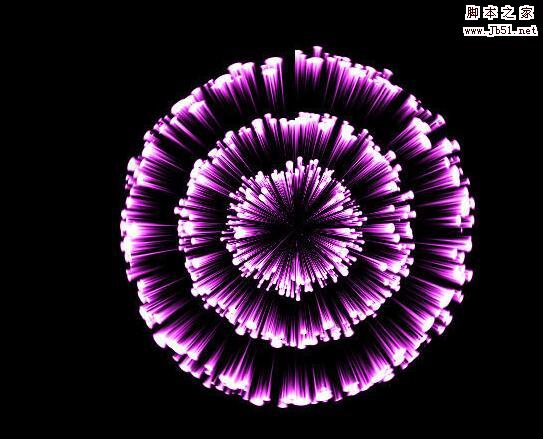
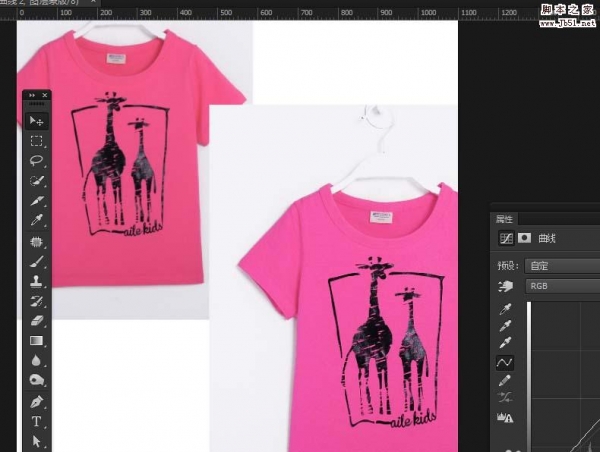






最新评论